设计视图
参见视频介绍到RapidMiner GUI。
RapidMiner Studio是一个用于预测分析的可视化工作流设计器,它将数据科学和机器学习带给分析团队的每个人。leyu体育是真的吗乐鱼体育官方app
当你从事任何类型的新项目时,第一步通常是去白板,在那里你将计划工作流程并确定实现目标的关键步骤。如果你是一名数据科学家,工作流程通常包括以下一个或多个步骤:
- 导入数据
- 准备数据
- 建立模型
- 验证模型
- 应用模型
RapidMiner Studio在软件中实现了您的白板工作流设计视图.设计视图包括许多面板.
- 数据、过程和结果存储在存储库.
- 调用每个工作流的基本元素运营商.
- 操作人员通过港口.第一个程序的输出作为输入传递给第二个程序。
- 帮助您转换和分析数据的一组连接的操作符被称为A过程.
- 操作符的行为可以通过更改其参数.
- 操作符的行为可以通过阅读帮助.
下面将更详细地讨论每一个术语。
默认视图

过程
流程:一组相互连接的操作符,帮助您转换和分析数据。
又称:流程、程序、管道、图
你的目标是创造一个成品过程即产生一个结果的一组连通的算子。例如,您的流程可能读取一个数据集并构建一个预测模型。当你连接了你所有的运营商并设置他们的参数,按下运行![]() 按钮,结果将显示在结果视图.
按钮,结果将显示在结果视图.
正如在运行进程,运行流程的方法不止一种。你可以运行它:
- 在本地
- 在后台
- 在RapidMiner AI Hub
- 在RapidMiner AI Hub,作为一个计划过程
随着流程规模的增长,您将需要一些方法来管理其复杂性。
- 你可以隐藏复杂性,通过将多组操作符移动到单个操作符中
子流程操作符。 - 你可以从另一个进程中运行一个进程,通过
执行过程操作符。
将流程保存到存储库中,选择文件>保存过程从主菜单中。
您可以通过首先将其导出到XML文件来轻松地共享进程:
- 要导出流程,请选择
文件>出口流程.导出对话框允许您将文件保存为.rmp或. xml;实际上,这两种文件格式是相同的(XML)。 - 要导入该流程,请选择
文件>导入过程.
港口
要构建流程,必须连接每个流程的输出操作符到下一个的输入,通过a港口.要连接两个端口,请单击它们。将端口悬停可看到带有附加信息的工具提示。在连接两个操作符时,需要确保第一个操作符的输出端口与第二个操作符的输入端口兼容,否则将得到错误消息。每个操作符的输入和输出端口在操作符中描述帮助中给出了完整的端口列表入门词汇.
如果你想看到结果结果视图,必须将进程中的最后一个Operator连接到进程面板右侧的结果端口(“res”)。
提示:双击输出端口,它将连接到下一个可用的结果(“res”)端口。
下面的示例展示了一个简单的过程,其中Excel文件中的数据被(1)读取,(2)存储在存储库,(3)显示在结果视图中。
一个简单的过程

下面的截图显示了一个更复杂的过程,由汽车模型.
一个更复杂的过程

存储库
存储库:您的中央数据存储实体。它保存本地或远程的连接、数据、过程和结果。
也称为:文件夹、工作区、项目
当使用RapidMiner Studio时,您需要一个地方来保存您的工作。的存储库可用于存储:
- 连接
- 数据
- 流程
- 结果
- 任意文件(从RapidMiner Studio 9.7开始)
注意,在RapidMiner 9.7中存储库有几种不同的类型:
| 遗产库 | 对于RapidMiner Studio 9.6和更早的版本,这是标准的存储库,没有版本控制和有限的文件类型集。您不能创建遗留存储库,但是您仍然可以使用以前创建的任何遗留存储库,或者迁移将它们转移到新的存储库。 一个远程存储库在RapidMiner AI Hub是仍然这种类型的 |
| 远程存储库 | RapidMiner AI Hub的每个实例都有和仍有一个唯一中央储存库,具有与RapidMiner Studio的遗留存储库相同的特征:没有版本控制和有限的文件类型集。 |
| 存储库(本地) | 从RapidMiner Studio 9.7开始,本地存储库支持任意文件类型,但不支持版本控制。这种类型的存储库在RapidMiner AI Hub上没有对应的存储库。 当双击存储库中的非rapidminer文件时,它会在该文件类型的标准应用程序中打开。当您将非rapidminer文件拖拽到进程面板中时打开的文件操作符已创建。扩展,例如Python脚本扩展,可以提供额外的功能,以便将Python脚本拖到Process Panel中创建一个执行Python操作符。 |
| 项目 | 从RapidMiner Studio 9.7开始项目支持版本控制和任意文件类型。它的行为方式与Repository相同,但增加了版本控制。 的项目文档中讨论过RapidMiner工作室和RapidMiner AI Hub,一个项目总是有本地组件和服务器组件,这两个是定期同步. |
存储库是存储您的连接和过程(文件>保存过程);您是否将数据、结果或其他文件保存在存储库中取决于您的用例。
首先,您的数据可能存在于文件或数据库中。RapidMiner Studio提供了许多运营商协助您导入资料,例如:读取Excel或读数据库.要启动导入数据向导,请单击导入数据,或选择文件>导入数据从主菜单中。
给定数据和过程,您的结果总是可以重新生成,但可能有很好的理由将结果存储在Repository中:
- 如果结果是一个基于大数据集的复杂模型,那么重新生成它将需要时间。
- 如果你在RapidMiner AI Hub上运行一个进程,你需要存储结果(使用
商店操作符),因为RapidMiner AI Hub没有等同于结果视图在RapidMiner Studio。
绑定存储库
对于新用户和有经验的用户来说,与RapidMiner Studio捆绑的存储库都是非常宝贵的资源。它们提供了广泛的样本数据集和样本过程,以及解释性说明。
- 的
培训资源存储库是一个大的数据集和过程集,设计为在线培训课程和课程的伴侣RapidMiner学院.我们鼓励你利用这些免费课程来练习你的技能。 - 的
样品存储库包含额外的数据集和过程,包括下面的时间序列示例样品>时间序列. - 的
社区样本存储库是一个特殊的数据集和过程集合,由我们的顶级用户在RapidMiner用户社区,而不是RapidMiner团队。每个进程都包含一个命名作者的标题,简要说明其目的,并链接到它的起源线程。我们鼓励用户在使用每个进程之前阅读伴随它的在线对话,因为此存储库中的进程不一定以发布的方式运行。
运营商
操作符:流程的元素,每个操作符根据参数的选择接受输入并创建输出。
又称:函数、公式、节点
要有效地使用RapidMiner Studio,您必须了解它运营商.RapidMiner Studio包括数百个操作员,因此大部分任务是学习如何找到您需要的内容。与搜索一样,有两种主要策略:分层搜索和关键字搜索.的RapidMiner社区也是一种支持。
要验证您找到的操作符是否具有您期望的功能,请阅读帮助.
一旦你找到了你想要的操作符,至少有三种方法可以把它放进流程面板.
拖放操作符
双击操作符
右键单击Operator,然后选择
插入运算符从上下文菜单中。
分层搜索
文件夹的层次结构操作面板反映了典型的数据科学工作流程:乐鱼体育官方app
- 数据访问
- 混合
- 清洗
- 建模
- 得分
- 验证
- 实用程序
- 扩展
通过打开这些文件夹及其子文件夹,您将对可用的内容有所了解。
可以对相同的层次结构进行检查文档的网站,其中包括帮助为每个操作符。
关键字搜索
另一种选择是关键字搜索。虽然操作符面板包含一个搜索字段,但推荐的过程是使用全球搜索,位于用户界面右上角。全局搜索不仅可以找到操作符,还可以从存储库中找到数据和过程,从市场,甚至可以从菜单中采取行动!

社区搜索(群体智慧)
如果你已经开始建立一个流程,并且正在寻找提示,那么“群体智慧”可能会有所帮助。“人群智慧”是一个可选择的推荐系统,基于其他RapidMiner用户的使用模式。它根据流程中已经包含的操作符预测您可能需要哪些操作符。要激活它,请点击上面写着激活群体智慧.您可以随时通过菜单项激活或停用它设置>首选项>推荐>启用操作员建议.

如果你仍然找不到你要找的东西,那RapidMiner社区也许能帮上忙。RapidMiner的数据乐鱼体育官方app科学团队积极贡献。
参数
参数:用于配置操作员行为的选项。
的内容参数面板是上下文相关的。选择任何操作符显示在流程面板,参数面板显示配置该操作符的选项。由于RapidMiner Studio包含许多操作符,每个操作符都有自己独特的功能,因此参数范围也非常多样化。默认情况下,RapidMiner Studio将只显示更常用的参数。要查看所有可用的参数,请单击显示高级参数.
为了理解这些参数,你需要对Operator有更多的了解;阅读帮助这个操作符可能是一个很好的起点。一个lternatively, hover the information icon next to the parameter of interest, and a help text is displayed.
帮助
帮助:显示当前操作员的帮助文本。
的内容帮助小组也是依赖于上下文的。选择任何操作符显示在流程面板,帮助面板显示该操作符的帮助文本。帮助面板提供了有用的背景信息,包括:
在帮助面板中,单击示例立即打开RapidMiner Studio中的相关教程过程,以便您可以检查相关应用程序。
RapidMiner Studio中提供的所有操作员帮助文本也可用在线.
重新配置设计视图
要将Design View恢复为默认面板设置,请选择视图>恢复默认视图.
为了优化屏幕空间,您可以考虑重新组织面板。首先请注意,您可以右键单击与任何面板连接的选项卡,并选择以下选项之一:
分离-面板与RapidMiner Studio分离。最大化—面板填充分配给面板的整个空间。关闭—用户界面面板被拔出。
例如,如果您需要更多的空间来读取帮助,您可以最大化帮助面板,然后再次单击面板选项卡以将用户界面恢复到原始状态。如果你真的不需要面板,你可以关闭它。关闭的面板可以通过下面的菜单项恢复视图>显示面板.
其他配置可通过拖放:
- 面板可以调整大小
- 面板可以移动
- 面板可以显示为选项卡。
下表总结了可用的面板,其中大多数没有显示,例如XML面板,它显示流程的XML表示形式。中显示的面板大胆的是默认面板。要显示此列表中的面板,请从下面的菜单中选择它视图>显示面板.
| 面板 | 描述 |
|---|---|
| 应用程序对象 | 模拟一个RapidMiner AI Hub应用程序环境 |
| 后台监控 | 管理后台进程和结果 |
| 上下文 | 高级进程设置和宏 |
| 数据编辑器 | 提供类似电子表格的数据操作 |
| 帮助 | 所选操作符的文档 |
| 日志 | 查看已记录事件 |
| 宏 | 已定义的实时概述宏 |
| 运营商 | 所有操作者可添加到您的过程中 |
| 概述 | 大型进程的缩小概览 |
| 参数 | 在您的流程中配置操作员行为 |
| 问题 | 查看流程中的潜在问题 |
| 过程 | 在这里创建和设计您的流程 |
| 存储库 | 管理您的数据和流程 |
| 资源监控器 | 显示当前使用的RAM |
| 结果历史 | 此会话产生的所有进程的历史记录 |
| AI Hub监视器 | 在RapidMiner AI Hub上运行的进程 |
| 快照历史 | 显示了快照历史版本控制下的项目状态 |
| 树 | 表示您的流程的树 |
| XML | 流程的XML表示形式 |
要将Design View恢复为默认面板设置,请选择视图>恢复默认视图.